Excel多条件查找匹配方法及返回多个结果公式
时间:2025-09-14 19:21:39 361浏览 收藏
还在为Excel多条件查找匹配而烦恼吗?VLOOKUP函数束手无策?本文为你提供多种解决方案,助你轻松应对复杂查找需求!针对不同Excel版本,我们详细介绍了**INDEX+MATCH数组公式**、**FILTER函数**、**辅助列拼接VLOOKUP查询**以及**SUMIFS函数**这四种方法,实现**Excel多条件查找并返回多个结果**。无论是早期版本还是Excel 365,都能找到适合你的技巧。其中,INDEX+MATCH组合兼容性强,FILTER函数高效便捷,辅助列方法简单易懂,SUMIFS函数则适用于数值型查询。快来学习这些**excel多条件查找返回多个结果函数公式**,提升你的Excel技能吧!
使用INDEX+MATCH数组公式、FILTER函数、辅助列拼接或SUMIFS可实现Excel多条件查找。首先推荐INDEX+MATCH组合,输入=INDEX(C:C,MATCH(1,(A:A="销售部")(B:B="张伟"),0))后按Ctrl+Shift+Enter;对于Excel 365用户,可用FILTER函数直接返回多条结果,如=FILTER(A2:C100,(A2:A100="技术部")(B2:B100="A"));若版本不支持动态数组,可通过辅助列合并条件再用VLOOKUP查询;数值查询且条件唯一时,SUMIFS函数亦适用,如=SUMIFS(C:C,A:A,"市场部",B:B,"B")。
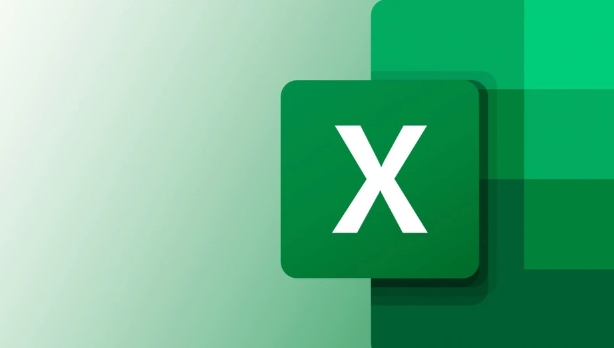
如果您需要在Excel中根据多个条件查找并返回匹配的结果,但发现常规的VLOOKUP函数无法满足需求,这是因为VLOOKUP仅支持单条件查找且存在方向限制。此时可以通过组合使用其他函数实现多条件查找,并能返回一个或多个符合条件的结果。
本文运行环境:Dell XPS 13,Windows 11
一、使用数组公式结合INDEX与MATCH实现精确匹配
该方法通过MATCH函数定位符合多个条件的行号,再由INDEX函数提取对应数据。其优势在于兼容性好,适用于早期版本的Excel。
1、假设A列为“部门”,B列为“员工姓名”,C列为“薪资”,需查找“销售部”中“张伟”的薪资。
2、输入公式:=INDEX(C:C,MATCH(1,(A:A="销售部")*(B:B="张伟"),0))。
3、输入完毕后必须按Ctrl+Shift+Enter确认,使公式变为数组形式,显示为{...}包裹。
二、利用FILTER函数直接返回多个结果
FILTER函数是Excel 365及Excel 2021新增的强大动态数组函数,可直接筛选出所有满足多条件的记录,无需复杂嵌套。
1、设定条件区域,例如查找“技术部”且“绩效等级=A”的所有员工信息。
2、在目标单元格输入:=FILTER(A2:C100,(A2:A100="技术部")*(B2:B100="A"))。
3、按下Enter键后,系统将自动溢出所有符合条件的完整行数据。
三、通过辅助列构建唯一查找键进行匹配
当无法使用动态数组函数时,可通过拼接多个条件生成唯一标识,再配合标准查找函数完成任务。
1、在D列创建辅助列,输入公式:=A2&B2,将“部门”和“员工姓名”合并。
2、在查询区域使用VLOOKUP函数,如查找“销售部张伟”的薪资,则写入:=VLOOKUP("销售部张伟",D:D,C:C,0)。
3、确保查找值与辅助列内容完全一致,避免因空格或格式导致匹配失败。
四、应用SUMIFS函数实现数值型多条件查询
SUMIFS适用于对满足多个条件的数值型数据进行求和,若每组条件唯一,则结果即为目标值。
1、设置求和区域为“薪资”列,条件区域分别为“部门”和“绩效等级”。
2、输入公式:=SUMIFS(C:C,A:A,"市场部",B:B,"B"),统计“市场部”中绩效为“B”的总薪资。
3、若每个组合唯一,此方法可直接获取单条记录的数值结果。
本篇关于《Excel多条件查找匹配方法及返回多个结果公式》的介绍就到此结束啦,但是学无止境,想要了解学习更多关于文章的相关知识,请关注golang学习网公众号!
-
501 收藏
-
501 收藏
-
501 收藏
-
501 收藏
-
501 收藏
-
327 收藏
-
155 收藏
-
261 收藏
-
266 收藏
-
370 收藏
-
114 收藏
-
182 收藏
-
404 收藏
-
313 收藏
-
348 收藏
-
273 收藏
-
314 收藏
-

- 前端进阶之JavaScript设计模式
- 设计模式是开发人员在软件开发过程中面临一般问题时的解决方案,代表了最佳的实践。本课程的主打内容包括JS常见设计模式以及具体应用场景,打造一站式知识长龙服务,适合有JS基础的同学学习。
- 立即学习 543次学习
-

- GO语言核心编程课程
- 本课程采用真实案例,全面具体可落地,从理论到实践,一步一步将GO核心编程技术、编程思想、底层实现融会贯通,使学习者贴近时代脉搏,做IT互联网时代的弄潮儿。
- 立即学习 516次学习
-

- 简单聊聊mysql8与网络通信
- 如有问题加微信:Le-studyg;在课程中,我们将首先介绍MySQL8的新特性,包括性能优化、安全增强、新数据类型等,帮助学生快速熟悉MySQL8的最新功能。接着,我们将深入解析MySQL的网络通信机制,包括协议、连接管理、数据传输等,让
- 立即学习 500次学习
-

- JavaScript正则表达式基础与实战
- 在任何一门编程语言中,正则表达式,都是一项重要的知识,它提供了高效的字符串匹配与捕获机制,可以极大的简化程序设计。
- 立即学习 487次学习
-

- 从零制作响应式网站—Grid布局
- 本系列教程将展示从零制作一个假想的网络科技公司官网,分为导航,轮播,关于我们,成功案例,服务流程,团队介绍,数据部分,公司动态,底部信息等内容区块。网站整体采用CSSGrid布局,支持响应式,有流畅过渡和展现动画。
- 立即学习 485次学习
